دستگاه کپی تجاری محلی MT4/MT5 – سایر – 18 سپتامبر 2024
نحوه نصب نسخه ی نمایشی پلت فرم MT4/MT5 را باز کنید، «فایل» را از منوی اصلی انتخاب کنید روی “Open Data Folder” کلیک کنید تا یک پنل پوشه جدید ظاهر شود پوشه “MQL4/5” و به دنبال آن پوشه “Experts” را انتخاب کنید فایل(های) EA خود را در این پوشه بکشید و رها کنید (یا کپی
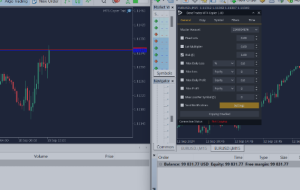
نحوه نصب نسخه ی نمایشی
- پلت فرم MT4/MT5 را باز کنید، «فایل» را از منوی اصلی انتخاب کنید
- روی “Open Data Folder” کلیک کنید تا یک پنل پوشه جدید ظاهر شود
- پوشه “MQL4/5” و به دنبال آن پوشه “Experts” را انتخاب کنید
- فایل(های) EA خود را در این پوشه بکشید و رها کنید (یا کپی کنید).
- متاتریدر را مجددا راه اندازی کنید تا تغییرات شما تحت تاثیر قرار گیرد
راه اندازی و راهنمای کاربر برای کلون تجارت محلی MT4 و کلون تجارت محلی MT5
اگر می خواهید بین MT4 و MT5 کپی کنید، باید یک کپی از هر دو EA خریداری کنید
راه اندازی حساب اصلی
ابتدا باید حساب اصلی راه اندازی شود.
اگر اولین بار است که EA را در این Master اجرا می کنید، این حساب به لیست حساب اصلی اضافه می شود
- EA را اجرا کرده و Master Mode را انتخاب کنید
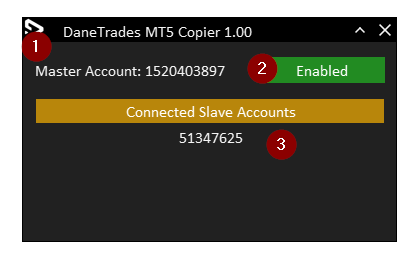
- شماره حساب اصلی که EA به آن متصل است
- برای روشن کردن کپی کردن، فعال کردن را انتخاب کنید
- حساب های برده متصل در اینجا برده های فعلی را مشاهده خواهید کرد که روشن هستند.
راه اندازی حساب برده
حساب Slave باید پس از اتصال master راه اندازی شود.
اگر حساب اصلی اجرا نشده باشد، ممکن است آن را در فهرست حساب اصلی نبینید. Master را روشن کرده و Slave EA را مجددا راه اندازی کنید
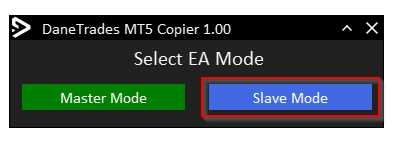
- EA را اجرا کرده و Slave Mode را انتخاب کنید
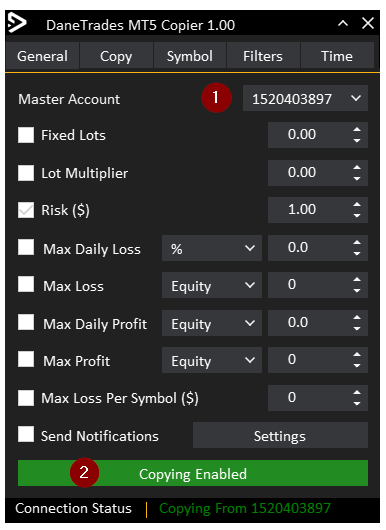
- حساب اصلی را که می خواهید کپی کنید از لیست کشویی انتخاب کنید.
- با انتخاب دکمه کپی، کپی را روشن کنید.
در حین کپی کردن رابط EA غیرفعال می شود. برای فعال کردن مجدد، ابتدا کپی را متوقف کنید.
تنظیمات عمومی
- لیستی از حساب های اصلی را نمایش می دهد
- لات ثابت – اگر می خواهید هر معامله با استفاده از لات ثابت کپی شود، این گزینه را علامت بزنید
- ضریب لات – اگر ضریب لات روی 1 تنظیم شود، به این معنی است که اندازه لات دقیقاً همانطور که در حساب اصلی است کپی می شود. اگر این روی 0.5 تنظیم شود، اندازه لات نصف خواهد شد استاد حساب. اگر روی 2 تنظیم شود، اندازه لات دو برابر خواهد شد استاد حساب. اگر 10k دارید استاد حساب کاربری و شما در حال کپی کردن در یک حساب Slave 1k هستید، این 10 برابر کوچکتر است. بنابراین ضریب لات باید روی 0.1 تنظیم شود تا ریسک یکسان باقی بماند.
- ریسک ($) – این به طور پیش فرض تنظیم شده است. درصد ریسک را بر اساس موجودی حساب برده تنظیم می کند
- حداکثر زیان روزانه – شامل معاملات بسته و معاملات باز در حال اجرا است و می تواند بر حسب درصد حساب یا ارزش پولی ($) تنظیم شود. پس از رسیدن به این ضرر برای روز، همه معاملات بسته خواهند شد. هیچ معامله دیگری در MatchTrader کپی نخواهد شد. حداکثر زیان روزانه در پایان روز معاملاتی بازنشانی می شود و به زمان کارگزار وابسته است.
- حداکثر ضرر – حداکثر ضرر را بر اساس یک دارایی یا موجودی خاص تعیین کنید. به عنوان مثال، اندازه حساب = 50000 دلار و ارزش حداکثر ضرر = 45000 دلار. هنگامی که حساب به 45000 دلار در حقوق صاحبان سهام یا موجودی رسید، تمام معاملات بسته خواهند شد
- حداکثر سود روزانه – شامل معاملات بسته و در حال اجرا معاملات باز است و می تواند بر حسب درصد از حساب یا ارزش پولی ($) تنظیم شود. پس از رسیدن به این سود برای روز، تمام معاملات بسته خواهند شد. هیچ معامله دیگری در Slave کپی نخواهد شد. حداکثر سود روزانه در پایان روز معاملاتی بازنشانی می شود و به زمان کارگزار وابسته است.
- حداکثر سود – حداکثر سود را بر اساس سهام یا موجودی خاص تعیین کنید. به عنوان مثال، اندازه حساب = 50،000 دلار و حداکثر ارزش سود = 55،000 دلار. هنگامی که حساب Slave به 55000 دلار در حقوق صاحبان سهام یا موجودی رسید، همه معاملات بسته خواهند شد
- حداکثر ضرر در هر نماد – حداکثر ضرر را در هر معامله تعیین کنید. اگر معامله ای به این مقدار برسد، معامله بسته می شود
- ارسال نوتیفیکیشن برای فعال کردن تیک بزنید. تنظیمات را انتخاب کنید تا پنجره جدیدی برای تنظیمات اعلان باز شود
- دکمه کپی – وقتی کپی غیرفعال است خاکستری می شود و “کپی غیرفعال” نمایش داده می شود. پس از فعال شدن، سبز خواهد شد و نمایش داده می شود در حال کپی کردن فعال
- نوار وضعیت – وضعیت دستگاه کپی را نشان می دهد. اگر در حال کپی کردن باشد اکانتی را که به آن متصل است نمایش می دهد
تنظیمات اعلان
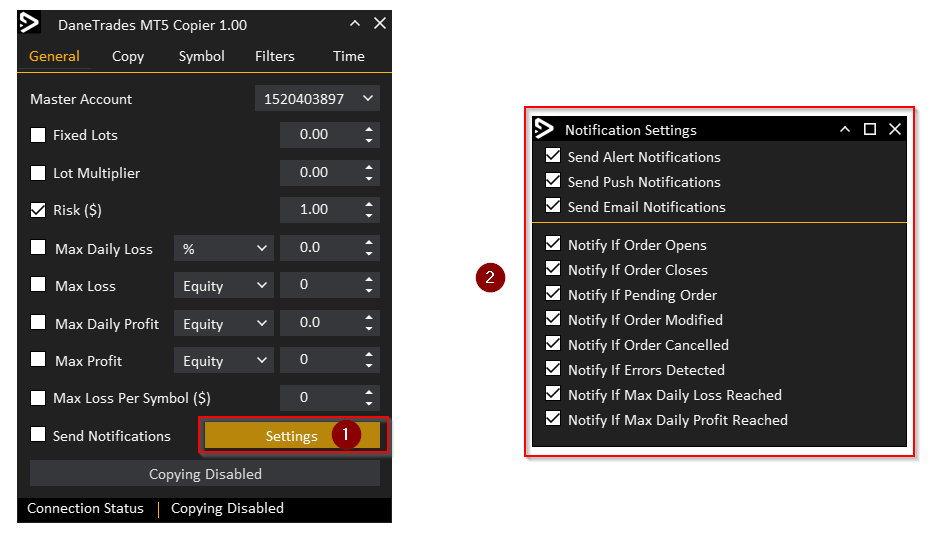
اولین اعلانهای راهاندازی برای ایمیل و فشار پس از این پیوند
- دکمه Notify Settings پنجره اعلان را باز می کند
- تنظیمات اعلان
- ارسال هشدار – هشدار را در ترمینال ارسال می کند
- ارسال فشار – اعلان را به تنظیمات تلفن همراه در ابزارها > گزینهها ارسال میکند
- ارسال ایمیل – ایمیل را به تنظیمات ایمیل در ابزارها > گزینه ها ارسال می کند
- برای اقدامات مختلف به تنظیمات اطلاع دهید
تنظیمات را کپی کنید
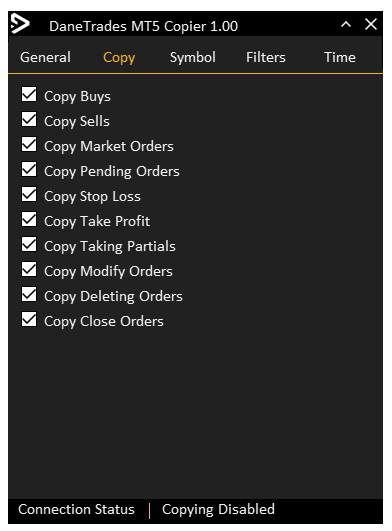
- معاملات خرید را کپی کنید
- معاملات فروش را کپی کنید
- کپی سفارشات بازار
- کپی سفارشات معلق
- کپی توقف ضرر
- Take Profit را کپی کنید
- کپی گرفتن جزئی
- کپی تغییر در سفارشات
- کپی سفارشات حذف شده (سفارشات در انتظار)
- کپی سفارشات بسته (سفارشات بازار)
تنظیمات نماد
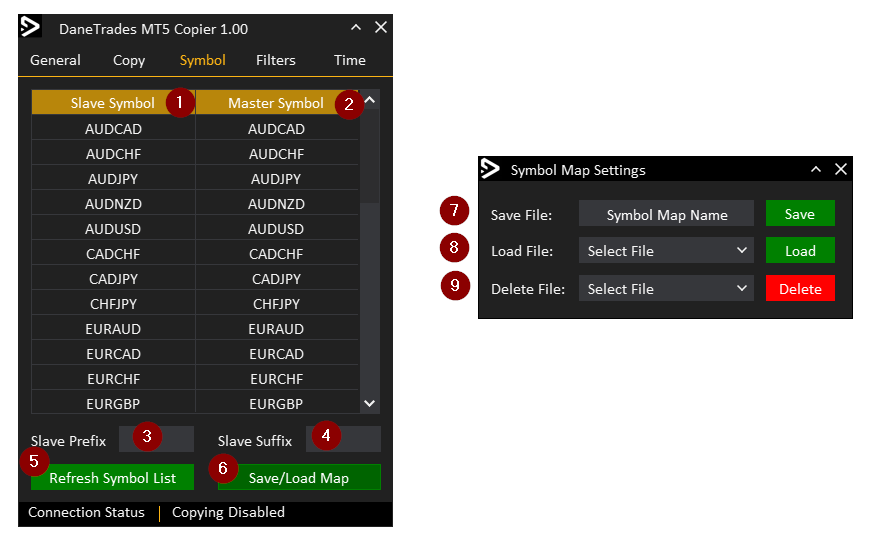
- نمادهایی که در لیست نظارت بازار شما در Slave وجود دارند. شما باید نمادهایی را که می خواهید کپی کنید به لیست نظارت بازار خود اضافه کنید. اگر در حین اجرای EA نمادهای جدیدی اضافه کنید، باید روی Refresh Symbol List کلیک کنید تا بروزرسانی شود.
- نمادهایی که در حساب اصلی وجود دارد. گاهی اوقات بیش از یک ورودی برای نماد در Master وجود دارد. اگر اینطور است روی نام نماد دوبار کلیک کنید تا کادر کشویی نمایش داده شود. اگر نماد در لیست ظاهر شد می توانید آن را تغییر دهید.
- پیشوند Slave – اگر شما برده نمادهای کارگزاران از یک پیشوند مانند cGBPUSD استفاده می کنند، سپس باید “c” را در پیشوند وارد کنید. سپس روی بهروزرسانی نمادها کلیک کنید تا آنها را نقشه برداری کنید. پیشوند باید دقیقاً همانطور که در کارگزار شما ظاهر می شود اضافه شود
- برده پسوند – اگر شما برده نمادهای کارگزاران از پسوندی مانند GBPUSD.i استفاده می کنند، سپس باید «.i» را در پسوند وارد کنید. سپس روی بهروزرسانی نمادها کلیک کنید تا آنها را نقشه برداری کنید. پسوند باید دقیقاً همانطور که در کارگزار شما ظاهر می شود اضافه شود
- Refresh Symbol List – لیست نمادها را با توجه به Market Watch و پیشوند و پسوند نماد شما به روز می کند.
- پنجره ای را برای ذخیره و بارگیری نقشه های نماد باز می کند
- ذخیره نقشه نماد. نامی به آن بدهید و روی ذخیره کلیک کنید تا نقشه نماد فعلی ذخیره شود
- بارگذاری نقشه نماد. نقشه نماد را از لیست کشویی انتخاب کنید و روی بارگذاری کلیک کنید تا نقشه نماد بارگیری شود
- حذف نقشه نماد نقشه نماد را از لیست کشویی انتخاب کنید و روی حذف کلیک کنید تا نقشه نماد حذف شود
تنظیمات فیلتر
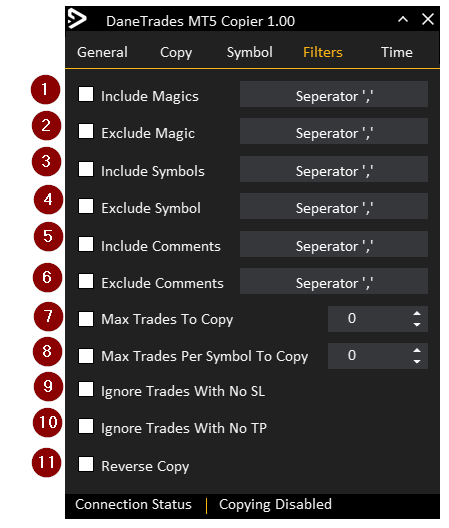
- Include Magic – اگر این فعال باشد، فقط معاملات با این اعداد جادویی کپی می شوند. هر چیز دیگری نادیده گرفته خواهد شد. برای اضافه کردن بیش از یک، از یک کاما برای جدا کردن آنها استفاده کنید، به عنوان مثال 12345,223344,333444
- Exclude Magic – اگر این فعال باشد، معاملات با اعداد جادویی مطابق با یکی در این لیست نادیده گرفته خواهند شد. بقیه چیزا کپی میشه برای اضافه کردن بیش از یک، از یک کاما برای جدا کردن آنها استفاده کنید، به عنوان مثال 12345,223344,333444
- شامل نماد – اگر این فعال باشد، فقط معاملات مطابق با این نمادها کپی می شوند. هر چیز دیگری نادیده گرفته خواهد شد. برای اضافه کردن بیش از یک، از یک کاما برای جدا کردن آنها استفاده کنید، به عنوان مثال GBPUSD، EURUSD، US30
- Exclude Symbol – اگر این فعال باشد، معاملاتی که با این نمادها در لیست مطابقت دارند نادیده گرفته خواهند شد. بقیه چیزا کپی میشه برای اضافه کردن بیش از یک، از یک کاما برای جدا کردن آنها استفاده کنید، به عنوان مثال GBPUSD، EURUSD، US30
- شامل نظرات – اگر این فعال باشد، فقط معاملات با این نظرات کپی می شوند. هر چیز دیگری نادیده گرفته خواهد شد. برای اضافه کردن بیش از یک، از یک کاما برای جدا کردن آنها استفاده کنید، به عنوان مثال Trade EA 1، تجارت EA 2، تجارت EA 3
- حذف نظرات – اگر این فعال باشد، معاملات با نظرات مطابق با یکی در این لیست نادیده گرفته می شود. بقیه چیزا کپی میشه برای اضافه کردن بیش از یک، از کاما برای جدا کردن آنها استفاده کنید تجارت EA 1، تجارت EA 2، تجارت EA 3
- حداکثر تجارت برای کپی – این تعداد تعداد را محدود می کند موقعیت ها می تواند در یک زمان باز شود اگر روی 5 تنظیم شود، 5 موقعیت ها می تواند باز شود. هر سیگنال دیگری تا زمانی که a موقعیت بسته است
- حداکثر معاملات در هر نماد برای کپی – این تعداد موقعیت ها را می توان در هر نماد باز کرد. اگر تنظیم شود 2 و 2 موقعیت روی GBPUSD باز می شوند. هیچ موقعیت دیگری در GBPUSD باز نخواهد شد. موقعیتهای موجود در سایر نمادها همچنان کپی میشوند.
- نادیده گرفتن معاملات بدون SL – اگر فعال باشد، هر معامله ای که SL ندارد (تنظیم شده روی 0) کپی نخواهد شد.
- معاملات بدون TP را نادیده بگیرید – اگر فعال باشد، هر معامله ای که TP ندارد (تنظیم روی 0) کپی نمی شود.
- کپی معکوس – معاملات را معکوس می کند. خرید برای فروش، فروش برای خرید. خرید Stop To Sell Stop, Stop To Sell Limit, Sell Limit to Buy Stop, Sell Stop To Buy Limit. هشدار: اگر معاملات کپی را معکوس کنید و سپس آن را خاموش کنید یا برعکس، معاملات کپی شده دیگر مدیریت نخواهند شد!
تنظیمات زمان
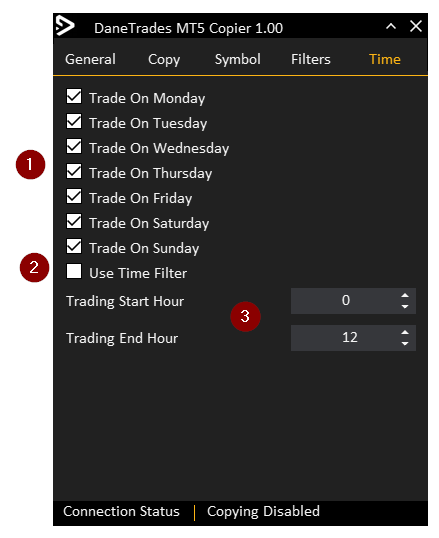
- انتخاب کنید در چه روزهایی از معاملات کپی کنید.
- از فیلتر زمان استفاده کنید – فقط موقعیتهای بین ساعت شروع و پایان را کپی کنید
- ساعت شروع و پایان را برای پنجره زمانی که می خواهید در آن کپی کنید تنظیم کنید
 آموزش مجازی مدیریت عالی حرفه ای کسب و کار Post DBA آموزش مجازی مدیریت عالی حرفه ای کسب و کار Post DBA+ مدرک معتبر قابل ترجمه رسمی با مهر دادگستری و وزارت امور خارجه |  آموزش مجازی مدیریت عالی و حرفه ای کسب و کار DBA آموزش مجازی مدیریت عالی و حرفه ای کسب و کار DBA+ مدرک معتبر قابل ترجمه رسمی با مهر دادگستری و وزارت امور خارجه |  آموزش مجازی مدیریت کسب و کار MBA آموزش مجازی مدیریت کسب و کار MBA+ مدرک معتبر قابل ترجمه رسمی با مهر دادگستری و وزارت امور خارجه |
 مدیریت حرفه ای کافی شاپ |  حقوقدان خبره |  سرآشپز حرفه ای |
 آموزش مجازی تعمیرات موبایل آموزش مجازی تعمیرات موبایل |  آموزش مجازی ICDL مهارت های رایانه کار درجه یک و دو |  آموزش مجازی کارشناس معاملات املاک_ مشاور املاک آموزش مجازی کارشناس معاملات املاک_ مشاور املاک |
برچسب ها :MT4MT5 ، تجارت کپی ، تجاری ، دستگاه ، دستگاه کپی ، دستگاه کپی تجاری ، سایر ، سپتامبر ، کپی ، کلون تجاری ، محلی
- نظرات ارسال شده توسط شما، پس از تایید توسط مدیران سایت منتشر خواهد شد.
- نظراتی که حاوی تهمت یا افترا باشد منتشر نخواهد شد.
- نظراتی که به غیر از زبان فارسی یا غیر مرتبط با خبر باشد منتشر نخواهد شد.


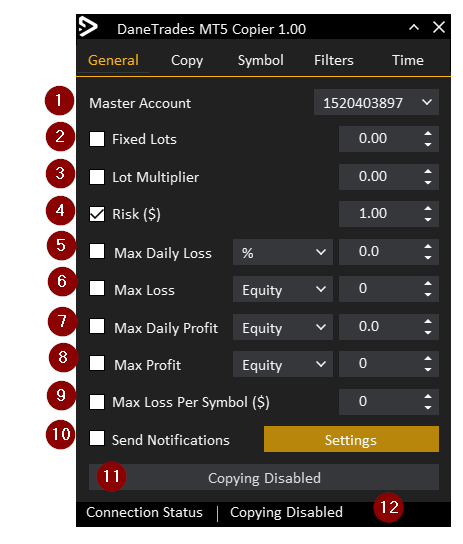



ارسال نظر شما
مجموع نظرات : 0 در انتظار بررسی : 0 انتشار یافته : ۰